Atualizar um endereço IP público usando o portal do Azure
Importante
Em 30 de setembro de 2025, os IPs públicos básicos de SKU serão desativados. Para obter mais informações, veja o anúncio oficial. Se você estiver usando IPs públicos de SKU básicos, certifique-se de atualizar para IPs públicos de SKU padrão antes da data de desativação.
Os endereços IP públicos do Azure são criados com uma SKU, Básica ou Padrão. O SKU determina sua funcionalidade, incluindo método de alocação, suporte a recursos e recursos aos quais eles podem ser associados.
Neste artigo, você aprenderá como atualizar um endereço IP público estático de SKU Básico para SKU Padrão no portal do Azure.
Pré-requisitos
- Uma conta do Azure com uma subscrição ativa. Crie um gratuitamente.
- Um endereço IP público SKU básico estático na sua subscrição. Para obter mais informações, consulte Criar um endereço IP público de SKU básico usando o portal do Azure.
Atualizar endereço IP público
Nesta seção, você entrará no portal do Azure e atualizará seu IP público estático Basic SKU para o sku Padrão.
Para atualizar um IP público, ele não deve ser associado a nenhum recurso. Para obter mais informações, consulte Exibir, modificar configurações ou excluir um endereço IP público para saber como desassociar um IP público.
A atualização de um recurso IP público retém o endereço IP.
Importante
Na maioria dos casos, os IPs públicos atualizados de SKU Básico para Padrão continuam sem zonas de disponibilidade. Isso significa que eles não podem ser associados a um recurso do Azure que seja redundante de zona ou vinculado a uma zona pré-especificada em regiões onde isso é oferecido. (Em casos raros em que o IP Público Básico tem uma zona específica atribuída, ele manterá essa zona quando atualizado para Padrão.)
Nota
Se você tiver vários endereços IP públicos básicos de SKU anexados a uma máquina virtual, talvez seja mais fácil usar nosso script de atualização.
Inicie sessão no portal do Azure.
Na caixa de pesquisa na parte superior do portal, introduza IP Público.
Nos resultados da pesquisa, selecione Endereços IP públicos.
Em Endereços IP públicos, selecione myBasicPublicIP ou o endereço IP que deseja atualizar.
Selecione o banner de atualização na parte superior da seção de visão geral em myBasicPublicIP.

Nota
O IP público básico que você está atualizando deve ter atribuição estática. Você receberá um aviso de que o IP não pode ser atualizado se tentar atualizar um endereço IP alocado dinamicamente. Altere a atribuição de endereço IP para estático antes de atualizar.
Marque a caixa de seleção Eu confirmo e, em seguida, selecione Atualizar.
Verificar atualização
Nesta seção, você verificará se o endereço IP público agora é o sku padrão.
Inicie sessão no portal do Azure.
Na caixa de pesquisa na parte superior do portal, introduza IP Público.
Nos resultados da pesquisa, selecione Endereços IP públicos.
Em Endereços IP públicos, selecione myBasicPublicIP ou o endereço IP atualizado.
Verifique se a SKU está listada como Padrão na seção Visão geral.
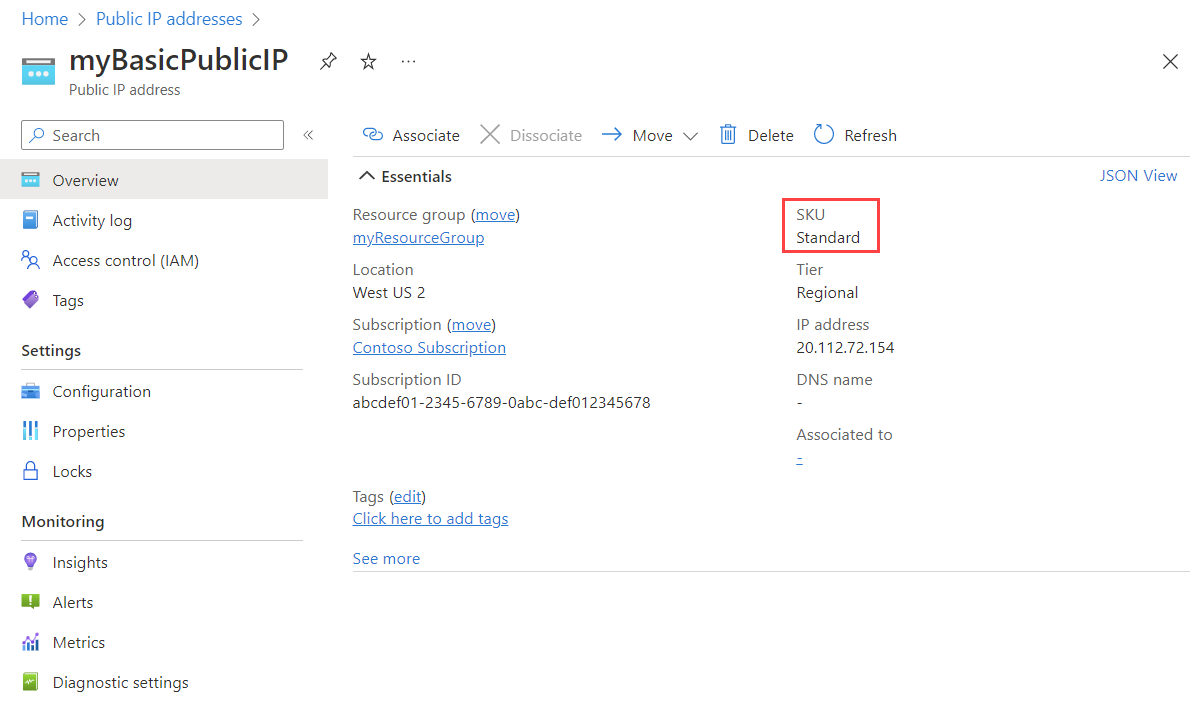
Próximos passos
Neste artigo, você atualizou um endereço IP público SKU básico para SKU padrão.
Para obter mais informações sobre endereços IP públicos no Azure, consulte: